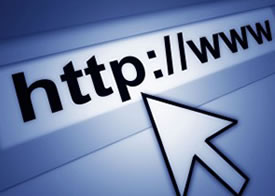激光打标机打图片教程
为什么我们会提供这篇文章呢?因为现在用激光打标机来做照片的很多,金属吊坠打照片、木刻画、木制相框等等。虽然说激光打标机打照片是没有问题的,但是照片处理不好的话会直接影响打标效果,下面是“激光打标机打图片教程”,图文解释,欢迎收藏,如有不明白请加V♥:15964514888咨询设备

如果此刻你手里恰好有一台激光打标机,是不是迫不及待想要尝试亲手做一个呢?

木刻画照片的处理技巧:
同时也适用于金属照片 1.首先下载Photoshop软件(简称PS) 和美图秀秀软件,下载后安装电脑上
2.准备好自己要雕刻的图 保存电脑桌面上。
3.打开美图秀秀,选择美化图片。
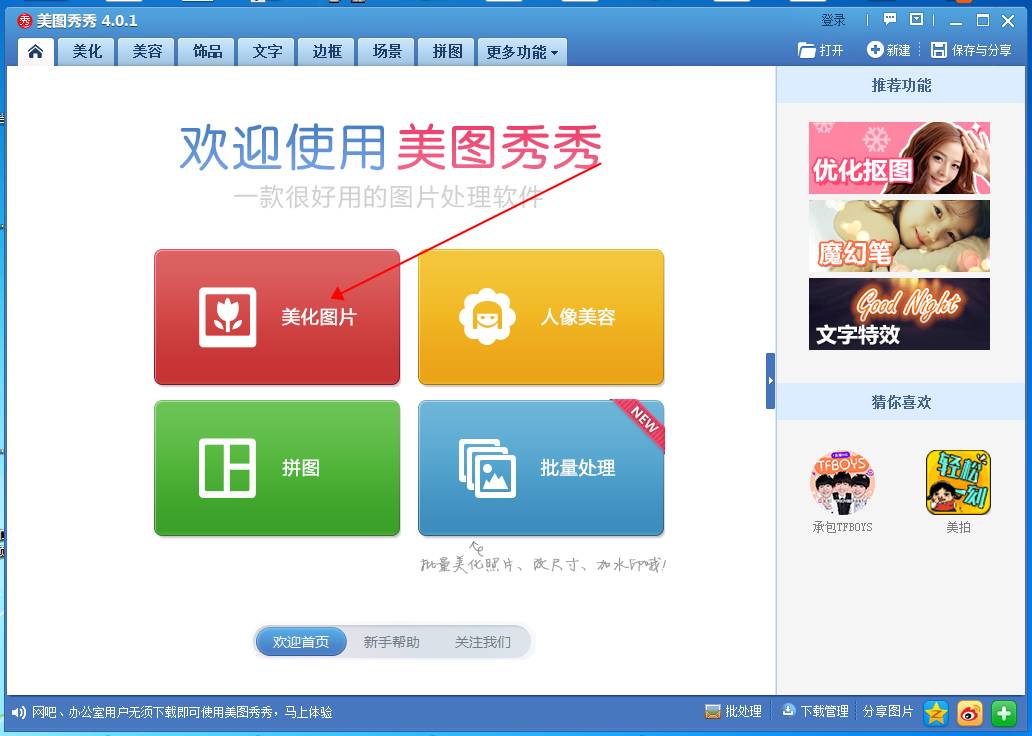
4 .打开美化 点击打开一张图片 选择自己要雕刻的图片 打开
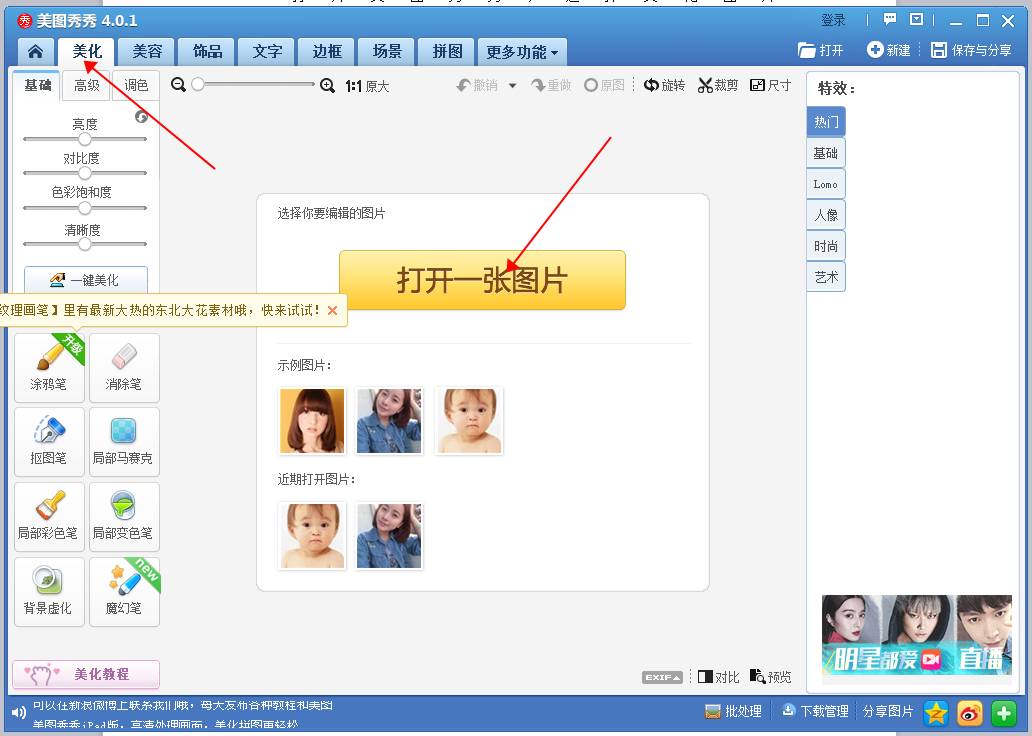
5.点击艺术然后点击素描,图片就变成黑白的了,然后点击下确定
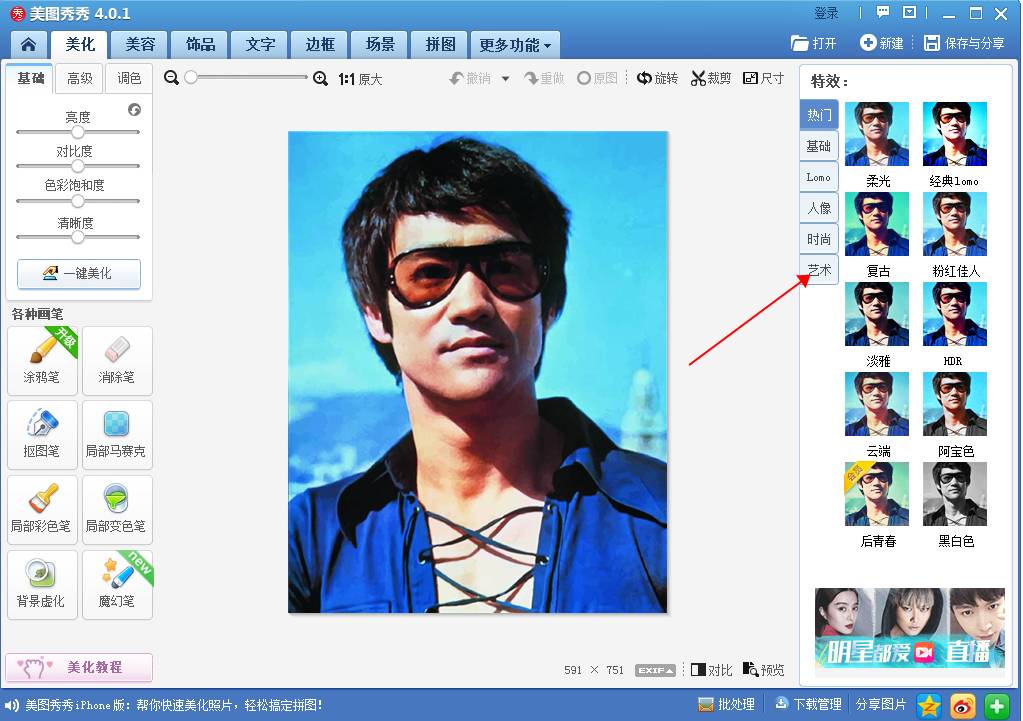
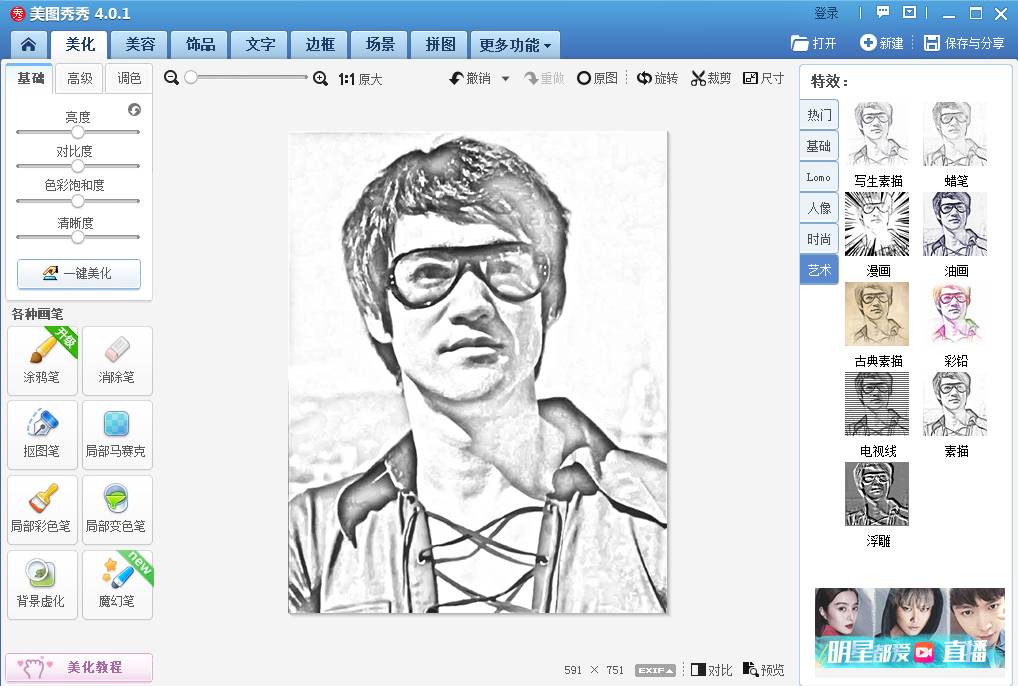
6.因为改成黑白颜色后 颜色比较淡,所以可以点击下蜡笔,然后点击确定,如果感觉颜色深重可以就点击一次蜡笔就可以了,如果想再次加重颜色,可以再次点击蜡笔
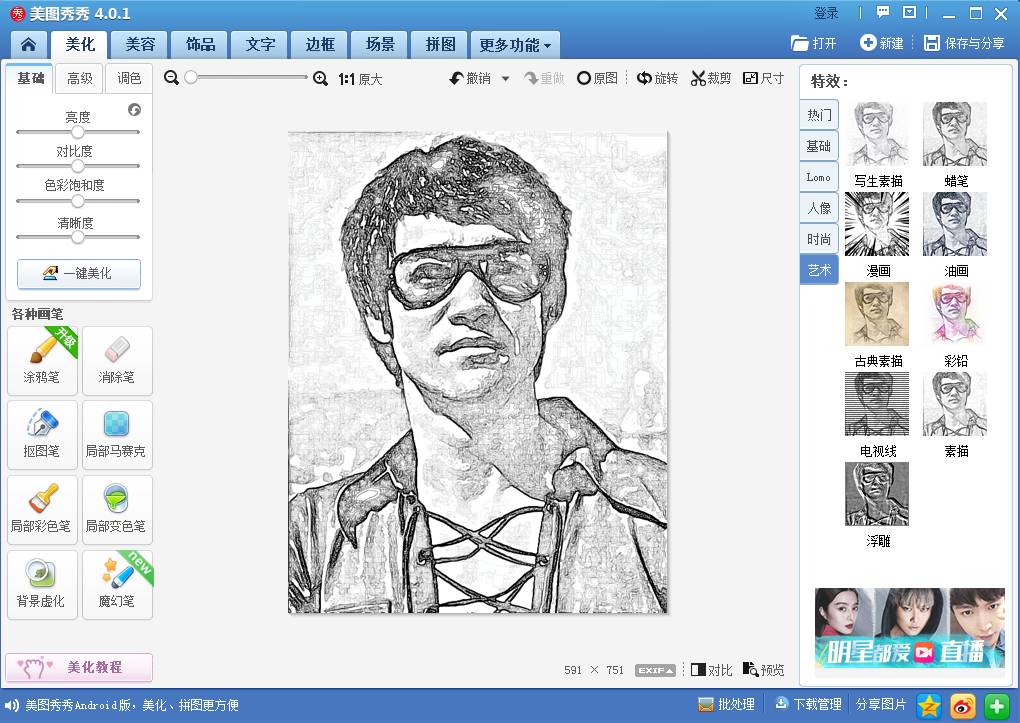
7.颜色加重后 背景的颜色也跟着变重了,可以点击右侧的亮度和对比度进行调整下

8.图片这里用美图秀秀就完成了 点击右上角的保存,然后保存下来就可以了 保存成BMP格式
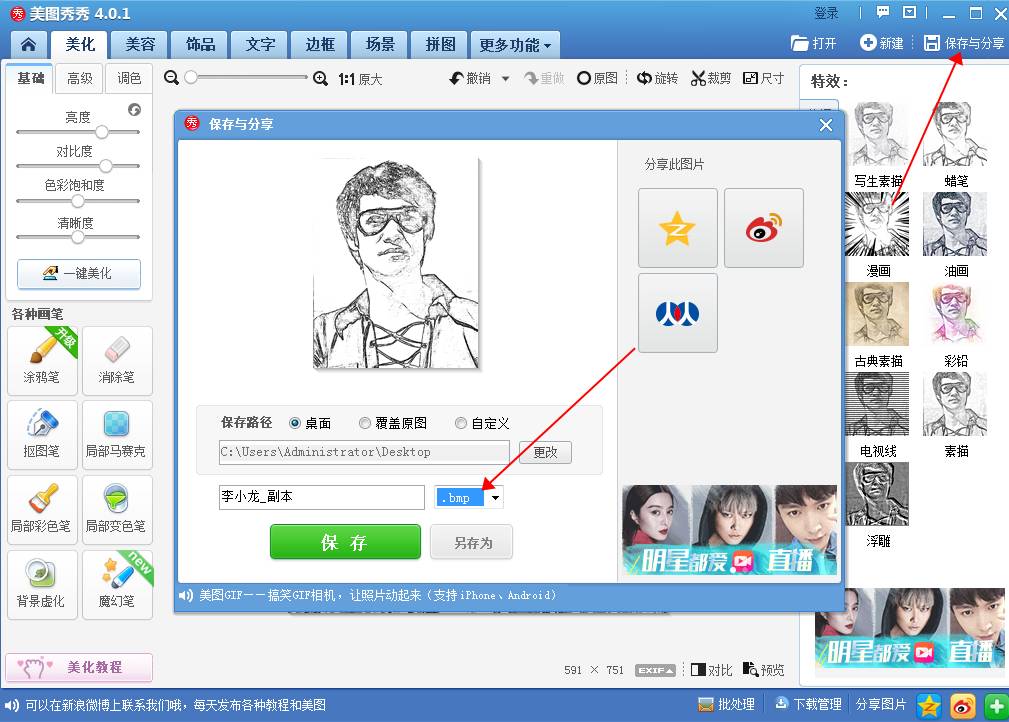
下面是用PS处理保存好的处理好的图片的操作
1.打开PS软件,然后点击文件,打开,选择刚才处理的图 点击打开,确定
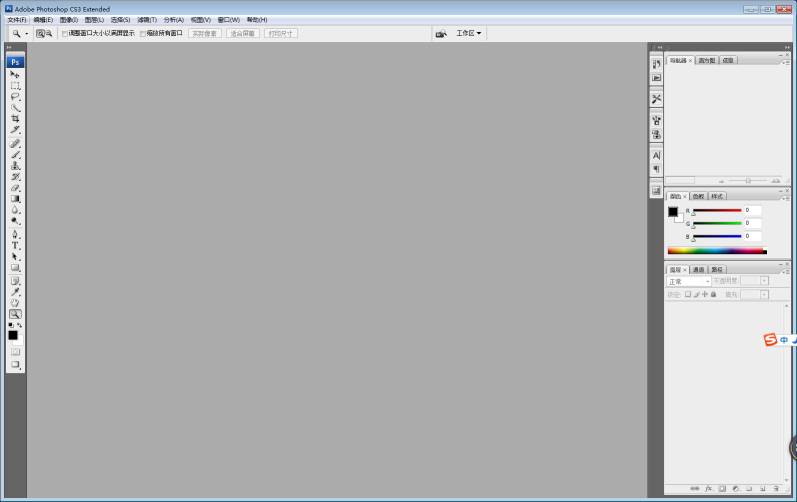
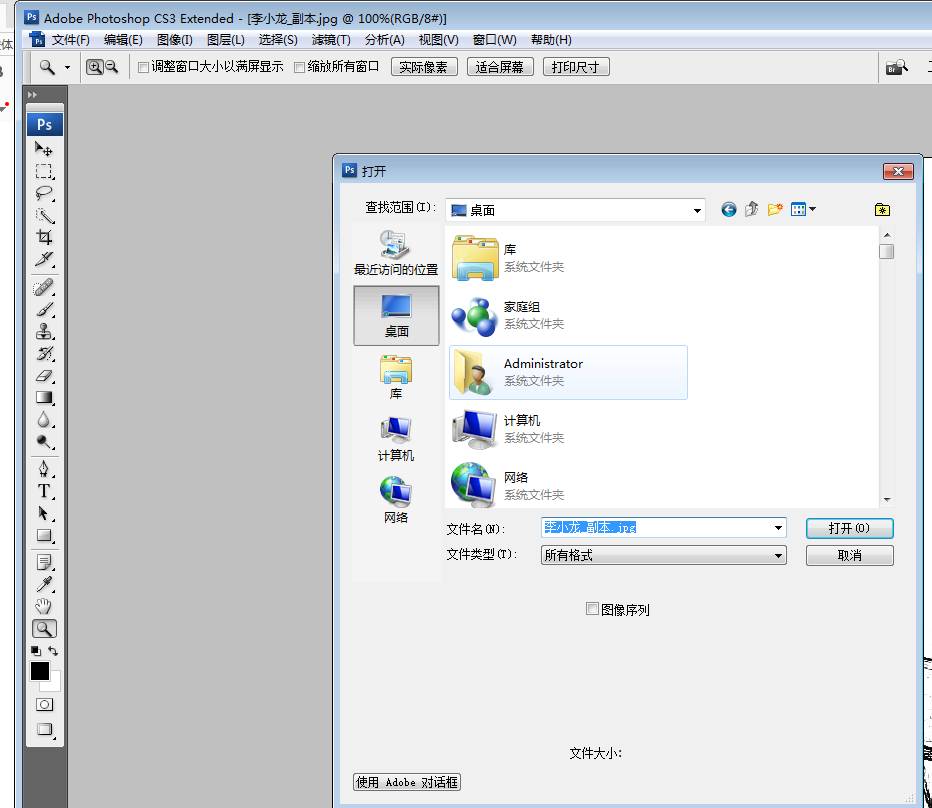
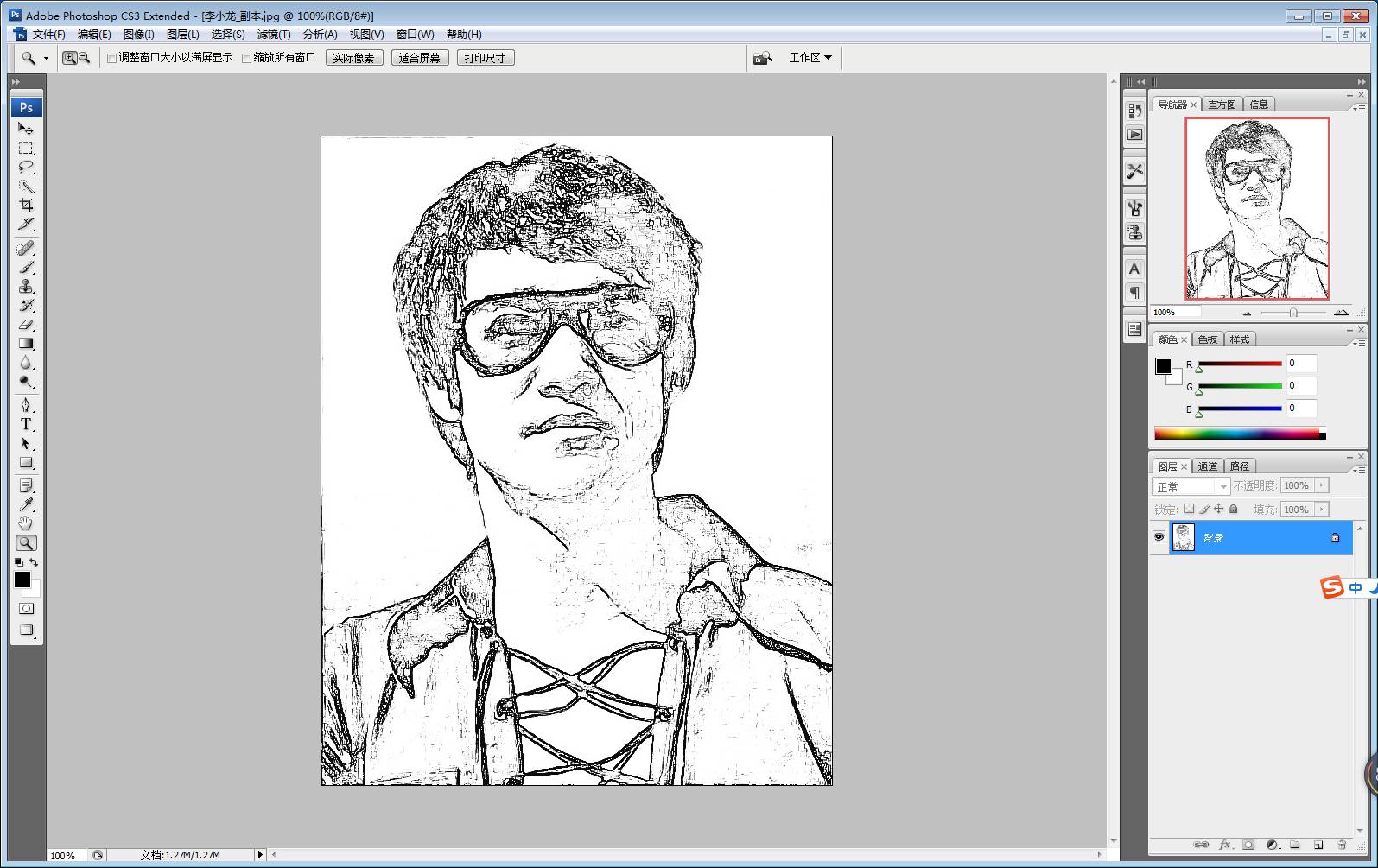
2.然后点击图像 图像大小
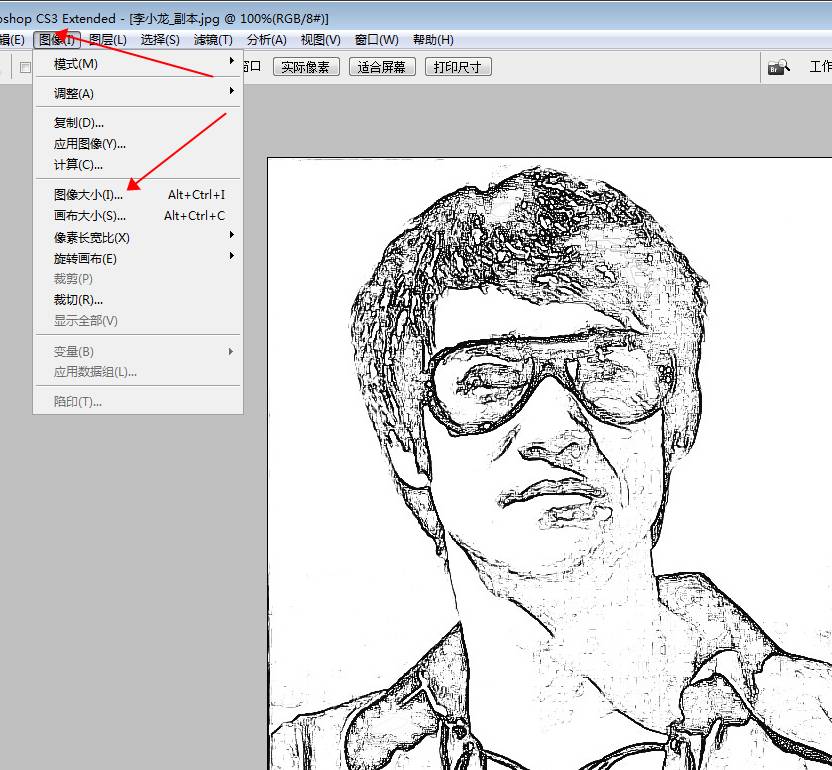
3.输入要雕刻的尺寸 尽量保持宽和高的比例不变,如果像素变化比较多 可以去掉下面重新定位图像像素的对号 直接设置尺寸就可以
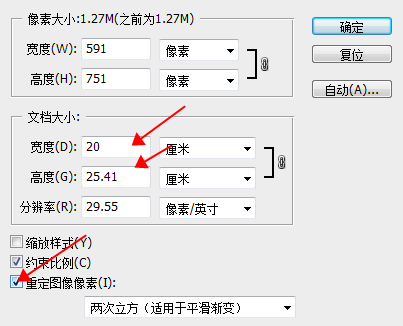
4.如果图像显示的尺寸正好 就不需要点击缩放工具了。 如果图像显示比较小,可以点击下面的缩放工具 可以放大一些
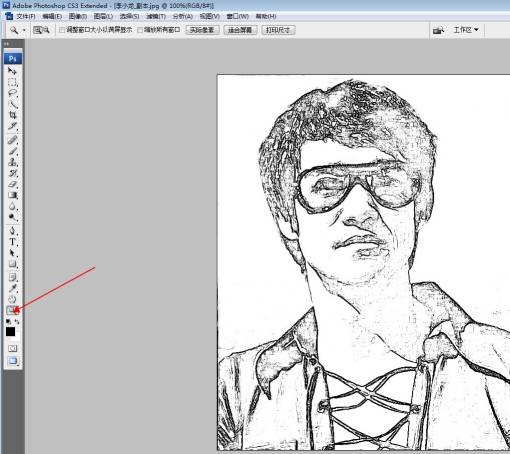
5.然后点击图像 模式 灰度 然后点击扔掉
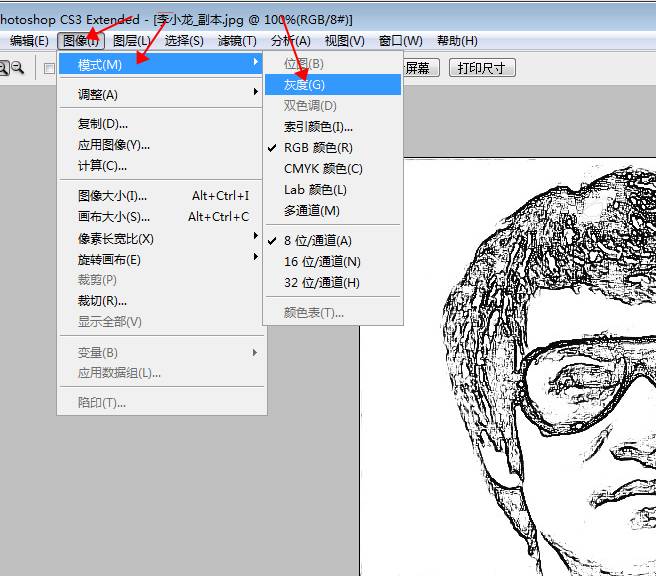
6.再次点击图像 模式 位图
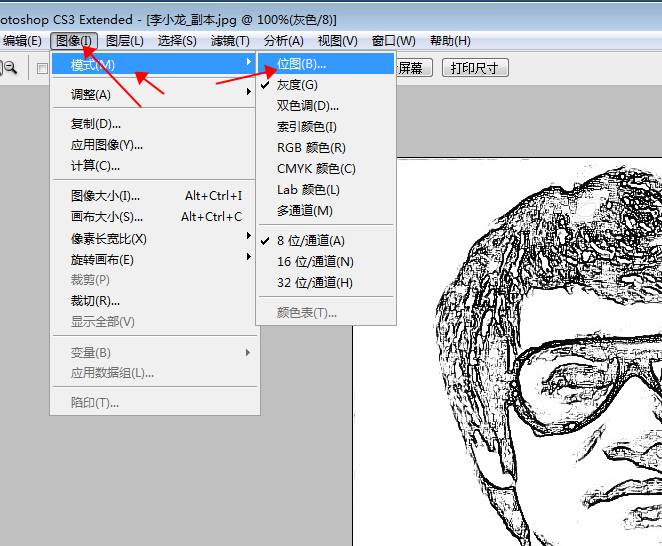
输出输入的越大 越密集,一般建议三百到八百之间 下面选半调网屏 点击确定
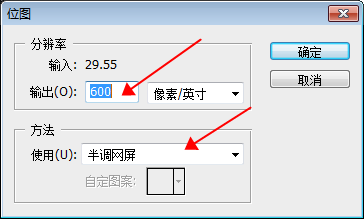
频率越大 点越密集 形状选圆形 点击确定
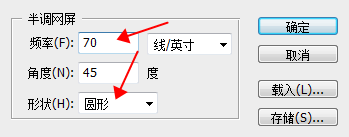
7.图片做好后 另存下
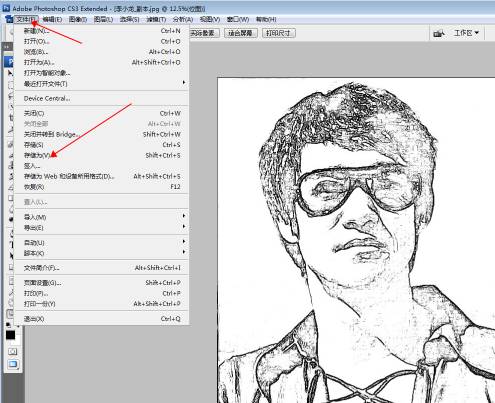
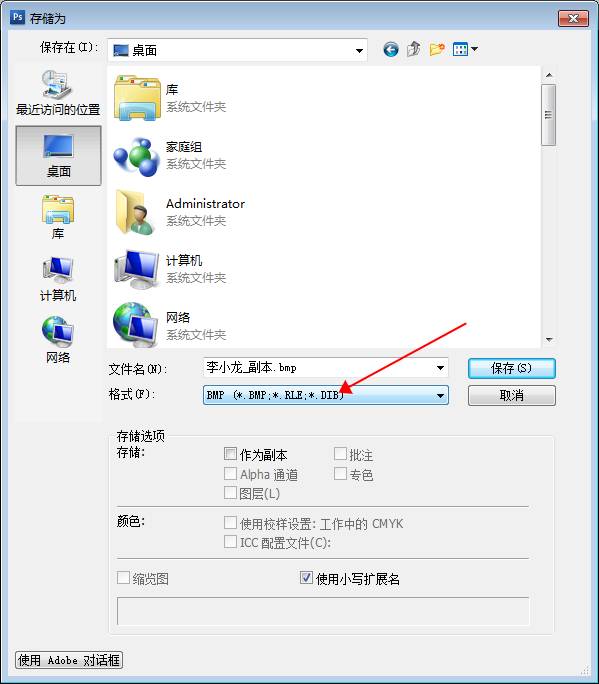
把做好的图片导入激光打标软件接下来就耐心等待激光打标机把你的创意变成精美的成品吧。
本文链接:https://www.goldlaser.cn/Read/635.html 转载需授权!